在现代计算机使用中,硬盘分区是一个不可或缺的环节。对于使用Windows 7操作系统的用户来说,合理的硬盘分区不仅可以提升系统性能,还能有效管理数据,降低数据丢失的风险。本文将详细介绍如何在Windows 7系统中进行硬盘分区,帮助用户更好地理解和实施这一过程。
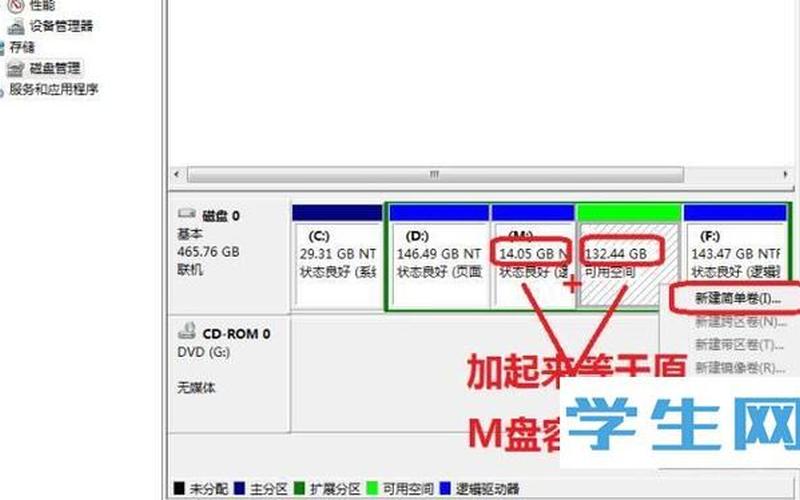
分区的必要性
我们需要了解为什么要进行硬盘分区。硬盘分区是将物理硬盘划分为多个逻辑单元的过程。通过分区,可以将操作系统、应用程序和个人数据分别存放在不同的区域,这样在系统崩溃或出现故障时,可以有效减少数据丢失的风险。合理的分区还可以提高系统的运行效率。例如,将操作系统安装在C盘,而将大型文件和应用程序存放在D盘,可以避免C盘空间不足导致的系统缓慢。
使用Windows自带工具进行分区
Windows 7提供了内置的磁盘管理工具,用户可以通过这一工具来创建、删除和调整分区。按下“Win + R”组合键,输入“diskmgmt.msc”并回车,打开磁盘管理界面。在这里,用户可以看到所有已连接硬盘及其分区情况。如果想要创建新分区,可以右键点击现有分区(如C盘),选择“压缩卷”,根据提示输入希望压缩的空间大小。完成后,会出现未分配空间,右键点击该空间选择“新建简单卷”,按照向导完成新分区的创建。
使用Windows自带工具进行分区虽然方便,但也存在一些限制。例如,如果当前磁盘已经有多个主分区,则可能无法再创建新的主分区。在这种情况下,可以考虑使用第三方软件来实现更灵活的分区操作。
使用第三方软件进行分区
傲梅分区助手是一款常用的第三方磁盘管理软件,它提供了更加灵活和强大的功能。用户只需下载并安装该软件,打开后即可看到所有硬盘信息。右键点击需要调整的分区,选择“调整/移动分区”,然后可以通过拖动边框来调整大小或位置。完成后,点击“提交”即可执行操作。
该软件支持无损调整,即在不格式化现有数据的情况下进行操作,非常适合需要频繁调整硬盘结构的用户。它还提供了转换文件系统、合并分区等多种功能,使得硬盘管理更加高效。
注意事项与风险
在进行硬盘分区时,有几个注意事项需要特别关注。在压缩或删除任何分区之前,一定要备份重要数据,以防意外情况导致数据丢失。在对系统分区进行操作时,要确保操作步骤正确,因为错误的操作可能会导致系统无法启动。
对于使用MBR(主引导记录)格式的磁盘,其主分区数量有限制(最多四个主分区)。如果已经达到这个限制,用户需要将某个主分区转换为逻辑分区,以便继续创建新分区。
无论是使用Windows自带工具还是第三方软件,都应仔细阅读每一步提示,以确保操作安全无误。
相关内容的知识扩展:
关于Windows 7系统如何进行硬盘分区,有几个相关知识点值得深入了解。
1. 分区类型与格式
在进行硬盘分区时,了解不同类型的分区(主分区、扩展分区和逻辑驱动器)及其用途非常重要。主分区通常用于安装操作系统,而扩展分区则可以容纳多个逻辑驱动器。这种结构使得用户能够灵活管理存储空间,提高数据组织效率。不同文件系统(如NTFS与FAT32)也会影响存储性能和兼容性,因此选择合适的格式至关重要。
2. 硬盘管理工具比较
除了Windows自带的磁盘管理工具外,还有许多其他第三方工具可供选择,如EaseUS Partition Master、AOMEI Partition Assistant等。这些工具通常提供更直观的界面和更多功能,比如动态磁盘支持、无损数据迁移等。用户可以根据自身需求选择合适的软件,以提高工作效率。
3. 数据备份的重要性
在进行任何形式的数据管理时,备份都是一项不可忽视的重要工作。定期备份数据可以有效防止因意外情况导致的数据丢失。在进行硬盘分区之前,建议用户使用云存储或外部硬盘进行数据备份,以确保重要文件安全无忧。
通过以上内容,相信读者对Windows 7系统中的硬盘分区有了更全面的认识,不仅能够掌握基本操作,还能理解背后的原理与注意事项,从而更好地利用计算机资源。







